1、右键点击桌面底部的任务栏空白位置,在弹出菜单中选择“任务管理器”的菜单项。
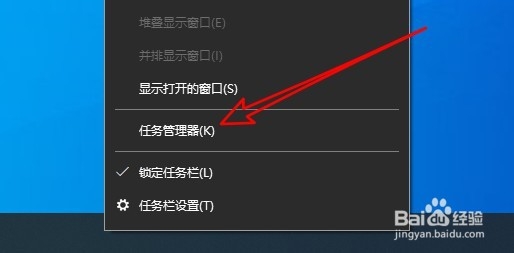
2、然后在打开的任务管理器窗口中找到Windows资源管理器的进程。

3、接着右键点击Windows资源管理器进程,在弹出菜单中选择“结束任务”的菜单项。
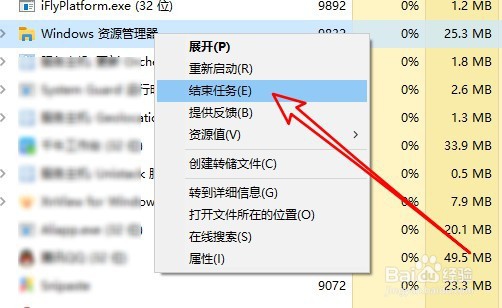
4、然后点击任务管理器窗口中的文件菜单
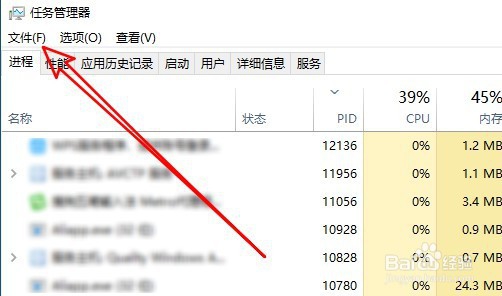
5、在弹出的文件下拉菜单中点击“运行新任务”的菜单项。
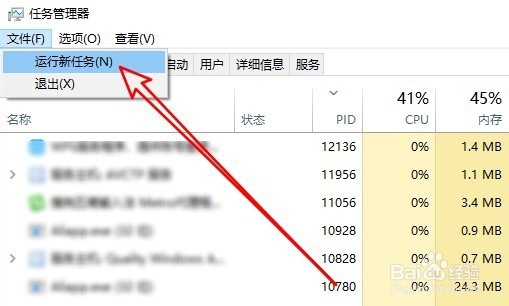
6、接着在打开的新建任务窗口中输入命令explorer后点击确定按钮即可。
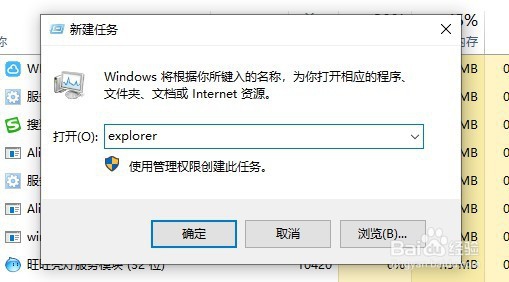
7、另外我们也可以右键点击Windows资源管理器进程,在弹出菜单中选择重新启动的菜单项即可。

8、总结:1、右键点击桌面底憧钏荭拜部的任务栏空白位置,在弹出菜单中选择“任务管理器”的菜单项。2、然后在打开的任务管理器窗口中找到Windows资源管理器的进程。3、接着右键点击Windows资源管理器进程,在弹出菜单中选择“结束任务”的菜单项。4、然后点击任务管理器窗口中的文件菜单5、在弹出的文件下拉菜单中点击“运行新任务”的菜单项。6、接着在打开的新建任务窗口中输入命令explorer后点击确定按钮即可。7、右键点击Windows资源管理器进程,在弹出菜单中选择重新启动的菜单项即可。
